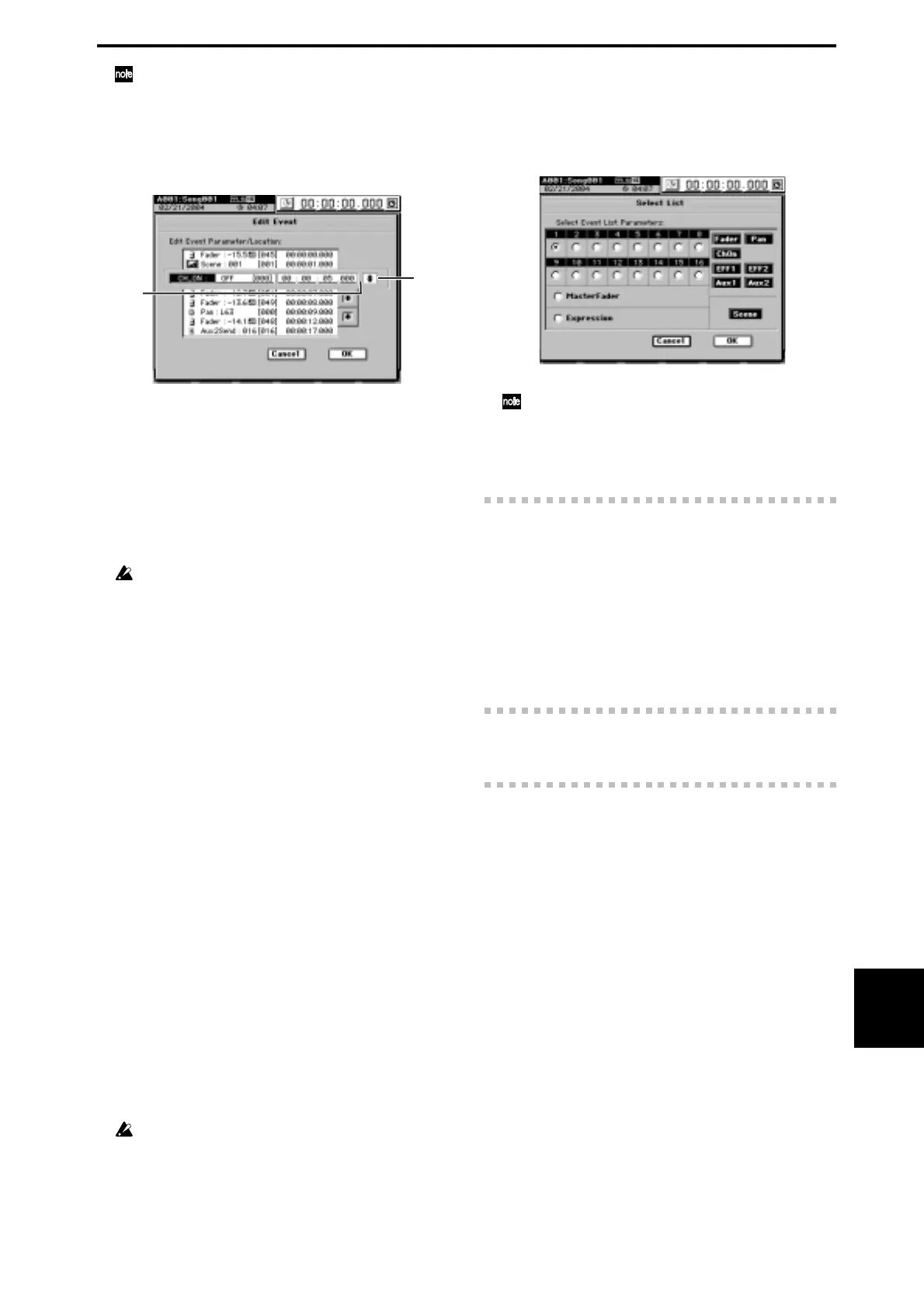19
バージョン
アップ
ガイド
Aux3、4のイベント が含まれるD32XDのデータを、D16XDに
ロードした場合には、イベント・リストに必ずAux3、4のイベントが
表示されます。このイベントも他のパラメーターと同様に選択、エ
ディットすることができます。
4. Edit
このボタンを押すとEditEventダイアログが表示されます。
4b
4a
4a. イベント選択ボタン
エディットするイベントを選びます。このボタンを選択してバ
リュー・ダイヤ ル(または+、−キー)で選択します。
4b. パラメーター/パラメータ値[MIDI値]/ロケーション
エディトするパラメーターまたはロケーションを選択し、反転
させ、バリュー・ダイヤル(または+、−キー)で変更します。
シーンは、ロケーションの変更しかできません。
OKボタンを押して、確定するまで値は更新されません。
Aux3、4(パラメーター)のイベントをエディットするときはパラ
メーターを変更しないでください。変更すると再びAux3、4に戻
すことができません。
5. Cut
このボタンを押すとCutEventダイアログが表示されます。
選択したイベントは、イベント・リストからカットされ(切り取ら
れ)ます。ただし、イベント自体はバッファー・エリア(クリップ・
ボード)に一時保存されます。
カットを実行するときは、Yesボタンを押します。止めるときは、
Noボタンを押します。
SelectAllボタンを押し(反転表示)て、カットを実行するとイ
ベント・リストのすべてのイベントがカットされます。
6. Copy
このボタンを押すとCopyEventダイアログが表示されます。
選択したイベントのコピー(複製)をバッファー・エリア(クリッ
プ・ボード)に一時保存します。
コピーを実行するときは、Yesボタンを押します。止めるとき
は、Noボタンを押します。
SelectAllボタンを押し(反転表示)て、コピーを実行するとイ
ベント・リストのすべてのイベント がコピーされます。
7. Paste
このボタンを押すとPasteEventダイアログが表示されます。
選択したイベントの後に、バッファー・エリア(クリップ・ボード)に
一時保存しているイベント をペースト(貼り付け)します。
ペーストを実行するときは、Yesボタンを押します。止めるとき
は、Noボタンを押します。
8. Undo
カット、コピー、ペースト を 取り消し、前の状態に戻すときにに押
します。戻すことができるのは、1つ 前 の 状態です。ボタンが
Redoのときは、Undoを取り消すことができます。
「3c-2.Automation」の「7.Undo」とはデータが共用になりま
す。イベント・エ ディット直後に、AutomationのUndoボタンを押
すと、オートメーションの記録ではなく、最後のイベント・エ ディット
の記録が消去されます。
9. SelectList
このボタンを押すとSelectListダイアログが表示されます。
イベント・リストに表示するイベントのチャンネルとパラメーター
を選びます。1〜16のチャンネル、MasterFader、Expres-
sionは、この中から1つだけ選ぶことができます。
Aux3、4のイベント が含まれるD32XDのデータを、D16XDに
ロードした場合には、ここですべてを無効にすることでAux3、4の
イベントだけを表示することができます。その後、「5.Cut」で
SelectAllを行うことで、Aux3、4のイベントを一度にすべて削除
することができます。
3c-4. EditScene
調整したミキサーの各設定をシーンとして、任意のロケーションに
登録し、再生に合わせて自動的にミキサーの設定を変化させます
(本書p.17「3c-2.Automation」のAutomationがオンのと
き)。また、汎用の設定として必要なときに呼び出して使用すること
ができます。シーンは1ソングにつき最大100まで登録できます。
3c-2.EditScene(→取説:p.108)をご覧ください。
なお、4.Automationボタンは、本書p.17「3c-2.Automation」
のAutomationに移動しました。
3c-5. SceneFilter
3c-3.SceneFilter(→取説:p.109)をご覧ください。
3c-6. MixerView
3c-4.MixerView(→取説:p.109)をご覧ください。
